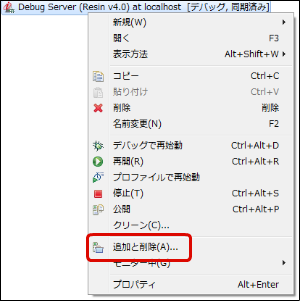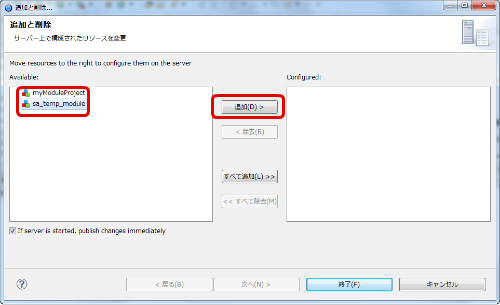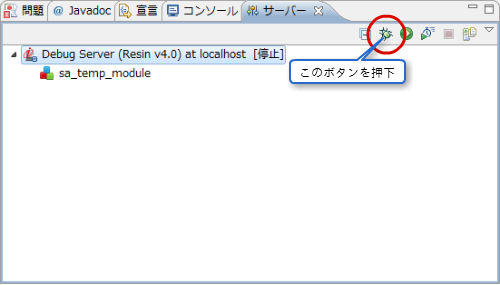调试(Java开发)¶
概要¶
- 本项将对im-JavaEE框架中开发的应用程序的调试方法进行说明。
- 有两种调试方法。
- 从服务器/视图启动的方法
- 调用resin.exe启动服务器,使用Java远程调试的方法
从服务器/视图启动的方法¶
调用resin.exe启动服务器,使用Java远程调试的方法¶
启动Resin服务器。
从eclipse的工具栏选择“运行”→“调试配置”。
从菜单的“远程Java应用程序”中选择“新建”,生成新的启动配置。
在连接选项卡中进行下述设定。
- 在名称栏输入启动配置的标签。(任意)
- 在源代码中选择要调试的项目。
- 将连接类型设定为“标准(Socket连接)”。
- 在连接属性的主机名中填入服务器启动时的主机名,在端口号中填入jvm_args中指定的端口号。
在源代码选项卡中选择并添加要调试的项目。
应用并执行调试配置。
打开要调试的项目内的Java文件,设定断点。
在浏览器中执行要调试的处理。
eclipse的调试模式会启动。